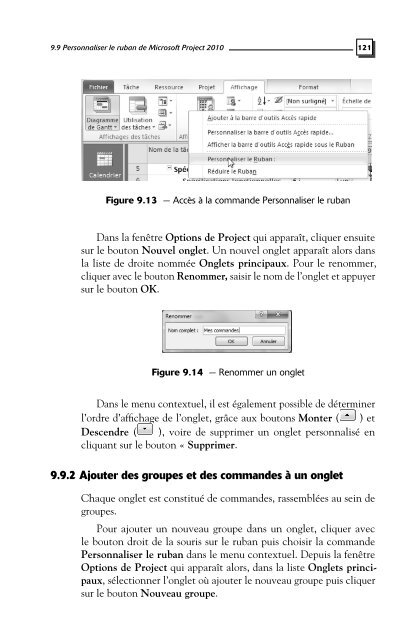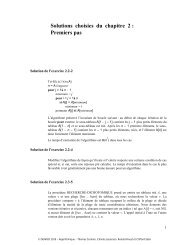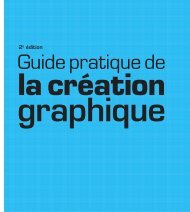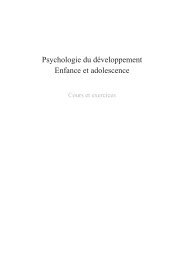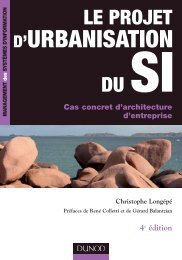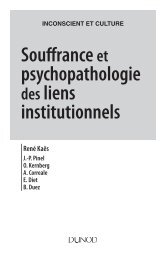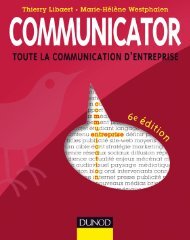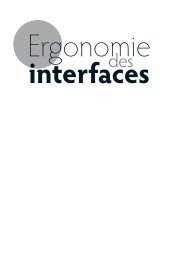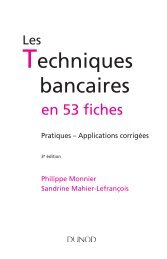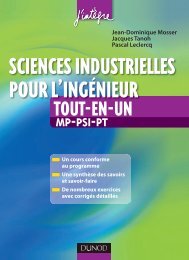PROJECT 2010 - Dunod
PROJECT 2010 - Dunod
PROJECT 2010 - Dunod
- No tags were found...
Create successful ePaper yourself
Turn your PDF publications into a flip-book with our unique Google optimized e-Paper software.
9.9 Personnaliser le ruban de Microsoft Project <strong>2010</strong> 121Figure 9.13 — Accès à la commande Personnaliser le rubanDans la fenêtre Options de Project qui apparaît, cliquer ensuitesur le bouton Nouvel onglet. Un nouvel onglet apparaît alors dansla liste de droite nommée Onglets principaux. Pour le renommer,cliquer avec le bouton Renommer, saisir le nom de l’onglet et appuyersur le bouton OK.Figure 9.14 — Renommer un ongletDans le menu contextuel, il est également possible de déterminerl’ordre d’affichage de l’onglet, grâce aux boutons Monter ( ) etDescendre ( ), voire de supprimer un onglet personnalisé encliquant sur le bouton « Supprimer.9.9.2 Ajouter des groupes et des commandes à un ongletChaque onglet est constitué de commandes, rassemblées au sein degroupes.Pour ajouter un nouveau groupe dans un onglet, cliquer avecle bouton droit de la souris sur le ruban puis choisir la commandePersonnaliser le ruban dans le menu contextuel. Depuis la fenêtreOptions de Project qui apparaît alors, dans la liste Onglets principaux,sélectionner l’onglet où ajouter le nouveau groupe puis cliquersur le bouton Nouveau groupe.